概要
Macを購入したら待ち受けている数多くの初期設定。
GUIツール以外にも、CLIで使う系のものは骨が折れますよね。
そんな中で、毎回git completion bashとgit promptに関しては調べてやっていたのでメモ書きとして。
各ツールの概要
git completion bashとは
Gitコマンドの補完を効かせてくれるやつです。
途中まで入力したブランチ名とかをTABキーで保管してくれたりします。
git promptとは
シェル上でのgit情報をわかりやすく見せてくれるやつです。
こういうの↓
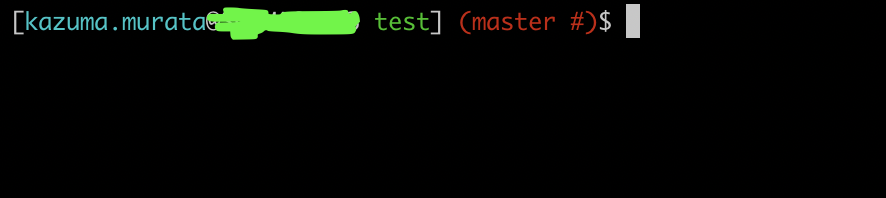
ブランチ名とか出てきて良い感じになります。
インストールしていく
Homebrewインストール
まずは、公式サイトからHomebrewを入れましょう。
Gitインストール
デフォルトでは、Xcodeのcommand line toolsが使えるようになっています。
しかし管理のしやすさなどから、Homebrewを使って今回は入れていきます。
brew install git
その後に、~/.bashrcを作成して下記を追加します。
gitのパスをインストールしたものに置き換えます。
export PATH="/usr/local/Cellar/git/2.5.0/bin:$PATH"
上記の2.5.0はインストールされたgitのバージョンが入るので、各バージョンによって書き換えましょう。
bash completionを入れる
各種コマンドの保管を行ってくれるやつです。
~/.bashrcに下記を追加します。
if [ -f $(brew --prefix)/etc/bash_completion ]; then
source $(brew --prefix)/etc/bash_completion
fi
git completion bashを入れる
こちらも~/.bashrcに追加します。
source /usr/local/etc/bash_completion.d/git-prompt.sh
source /usr/local/etc/bash_completion.d/git-completion.bash
GIT_PS1_SHOWDIRTYSTATE=true
export PS1='\[\033[37m\][\[\033[36m\]\u\[\033[37m\]@\h \[\033[32m\]\W\[\033[37m\]]\[\033[31m\]$(__git_ps1)\[\033[00m\]\$ '
.bashrcにパスを通す
初期状態は~/.bash_profileがなく、今回作成した~/.bashrcにパスが通っていません。
そのため、~/.bash_profileから、~/.bashrcにパスを通しましょう。
if [ -f ~/.bashrc ]; then
. ~/.bashrc
fi
これでシェルを立ち上げ直せば、git completion bashとgit promptが使えるようになります!
参考記事